
project2016安装包
v24.9大小:10.0MB更新:2024/11/06
类别:办公软件系统:WinAll
分类分类

大小:10.0MB更新:2024/11/06
类别:办公软件系统:WinAll
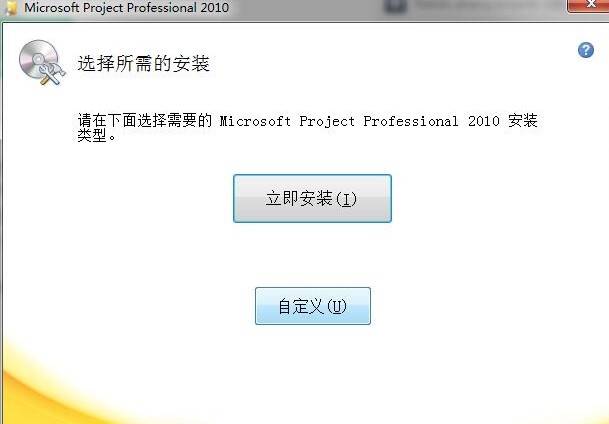
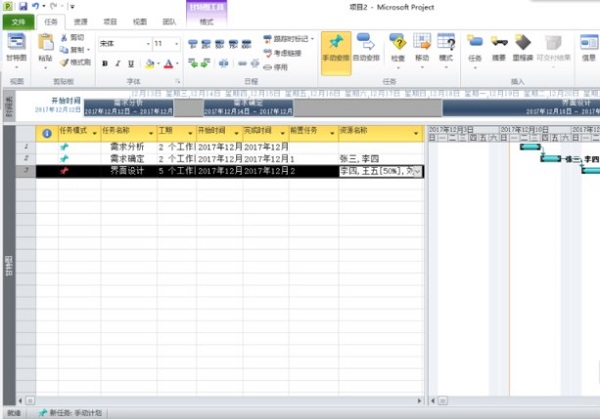
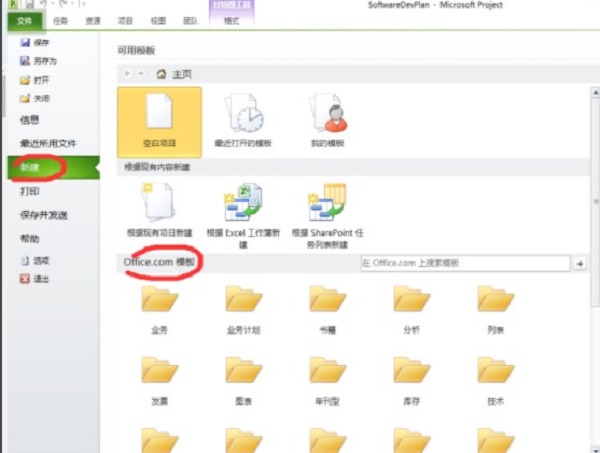
project2016安装包帮助用户有效的提高管理效率,更好的进行模板的设置,每天都可以拥有一个完整的思绪调整,更好的进行项目构建,需要什么样的计划都可以一眼明了,有需要的用户欢迎前来极光下载站体验使用!
project2016版本增加了多项实用功能,比如任务摘要名称,可以更好的显示摘要任务名称;时间线栏标签和任务进度,可以更好的显示您的计划和正在进行的工作。而更灵活的日程表,可以展示工作的不同阶段或类别,欢迎免费下载体验。
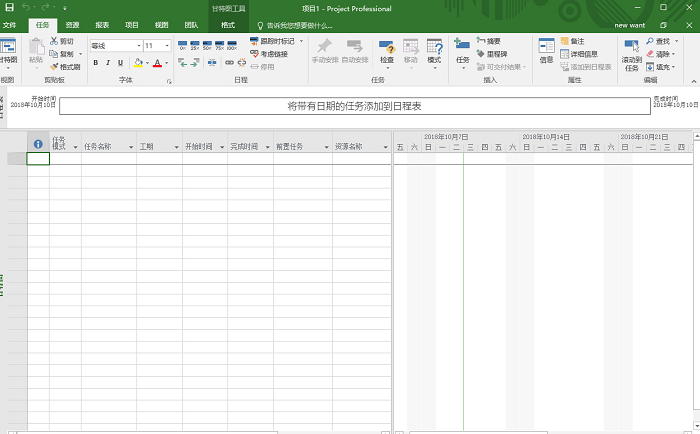
【优化的任务管理】
1.模拟规划
将任务设置为“非活动”并运行模拟场景,以确定最合适的分配方案,无需重新创建整个项目计划。
2.可视化的关系
甘特图中突出显示的任务路径可帮助你了解各项任务之间的关系,并确定哪些是项目成功的关键因素。
3.同步的任务列表
有了任务列表同步功能,团队成员在 sharepoint 中可以更新其工作分配,数据将显示在 project professional 中。
【更好的决策】
1.项目报告
功能强大的内置报告,例如“燃尽”和“资源概述”,可以帮助你获取见解、向利益干系人传达信息并实现目的。
2.office 外接程序
访问新的 office 应用商店,获取用于扩展 project 功能的 office 外接程序,以解决独有的业务和项目问题。
【智能设置】
1.快速开始
“开始使用”屏幕将引导你使用基本功能,如链接任务和创建日程表,从而帮助你快速熟练掌握。
2.一流的模板
使用 project professional 中自带的和在 office.com 上获取的多个预建模板之一,以获得一流的项目计划。
3.直观的搜索
使用“操作说明搜索”搜索栏(大多数 office 产品的标准配置)在 project 中快速查找有用的功能,帮助你更高效地工作。
【强大的日程安排】
1.直观的基线
你可以使用基线来帮助决策者根据原始项目计划跟踪和比较实际进度。
2.智能自动化
使用自动化功能减少低效问题。根据相关性自动填充开始和结束日期,并使用任务检查器识别更高效的任务和资源配置。
3.熟悉的图表
专为专业项目经理打造的 project professional 提供了熟悉的工具(例如甘特图)以帮助你轻松地创建日程安排和减少培训时间。
4.多个日程表
内置的多个日程表可帮助你直观地呈现复杂的日程安排,了解项目的方方面面。使用 powerpoint 等熟悉的 office 工具轻松共享日程表。
【资源管理】
1.合并的视图
在单一视图中整合所有潜在的项目资源,以便资源经理可以根据各个标准化数据比较资源,以构建最合适的团队。
2.优化的资源
资源预订包含资源预订相关要求的工具提示功能让用户可请求特定资源。工作组规划器有助于识别并解决可能会影响日程安排的潜在资源分配问题。
【一体化协作】
1.skype for business
利用 skype for business 等集成通信工具,可轻松地在 project 内通过语音、视频或聊天等方式进行协作,无需切换应用。
2.相互连接的应用
轻松地从 project 中复制信息并将其粘贴到熟悉的 office 应用程序,例如 powerpoint 和 word。onedrive for business 为项目提供便捷的存储。
3.协作工作区
创建专门的项目网站来共享信息(状态更新、对话和项目日程表),让工作组成员可随时4、了解最新信息。project online 高级版和 project server 同步,使用 project online 高级版和 project server 2016 同步 project professional 2016 日程安排。
1.时间线栏标签和任务进度
只需传达项目进度有更容易。现在可以标记日程表条形图,和任务进度右上显示任务本身,使其成为简单来共享状态时快速说明您的计划和正在进行的工作。
2.更灵活的日程表
借助 project 2016,不仅可以利用多个日程表来展示工作的不同阶段或类别,还可以单独为每个日程表设置开始时间和结束日期,以更清晰地描绘所涉及的工作的总体情况。
3.任务摘要名称域
使用的任务的长列表,很难知道哪些任务下缩进整个项目计划中。任务摘要名称字段是只读的字段,显示任务的摘要任务的名称。将此字段添加为您的视图中的一列,可帮助阐明项目的结构。
4.应用内的反馈
有关 microsoft office 有批注或建议?我们需要您的反馈来帮助我们提供出色的产品。在 project 中,您可以建议的新功能,告诉我们您喜欢的内容或什么不工作通过单击文件 > 反馈。
5.更好地控制资源调度
某些资源的可用性有限,可以由资源经理安排其时间。 借助 project 专业版 2016 和 project online,项目经理和资源经理可以达成称为资源预订的协议,以确保在你的组织内资源可以得到恰当且有效地使用。
它如何工作, 当资源经理在 project online 中设置企业资源池时,可以将某些资源标识为在其分配到项目时需要审批。
当项目经理决定对某个项目使用其中一个资源时,会提交预订请求,其中包含需要资源的日期范围,以及该资源的时间在该日期范围内的特定百分比,或该日期范围内设置的小时数。
资源经理会审阅此请求,可以接受它、建议更改或拒绝它。 项目经理可在 project 专业版 2016 的新“资源计划”视图中刷新预订状态,以查看资源经理的回复。
预订完成之后,项目经理便可以将该资源分配给项目中的任务。
6.project 的新主题
现在可以向 project 2016 应用三种 office 主题:彩色、深灰色和白色。 若要访问这些主题,请转到“文件”>“选项”>“常规”,然后单击“office 主题”旁的下拉菜单。
7.使用“操作说明搜索”快速执行
你会注意到 project 2016 中的功能区上的一个文本框,其中显示“告诉我您想要做什么”。 这是一个文本字段,你可以在其中输入与接下来要执行的操作相关的字词和短语,快速访问要使用的功能或要执行的操作。 你还可以选择获取与要查找的内容相关的帮助。
【project 2016怎么把非工作日改成工作日】
1.首先我们需要现在本站下载安装好Project 2016软件,接下来我们打开软件进入主界面,如下图所示,我们点击界面上方的“项目”选项,然后在下方会出现具体的选项,我们点击“更改工作时间”选项,进入下一步。
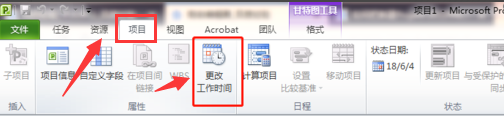
2.进入到更改工作时间界面,如下图所示,我们先在界面中选中非工作日,然后在界面下方的名称处输入任意文字,鼠标双击这一行。或者你也可以点击界面右侧的“详细信息”选项,然后进入下一步。

3.我们在弹出的详细信息界面,勾选住工作时间选项,然后在下方设置开始时间和结束时间,这个就是设置的工作时间,设置完成后我们点击界面下方的“确定”返回到更改工作时间界面,我们再次点击确定就可以保存之前的设置,成功地将非工作日改为工作日。简单便捷。

【project2016怎么给任务添加子任务】
1.首先我们现在桌面上鼠标右键点击在弹出的菜单栏中选择新建project文件,接下来就可以打开project 2016软件进入主界面,我们可以在任务名称下新建第一个主任务,小编以施工管理为例,如下图所示。
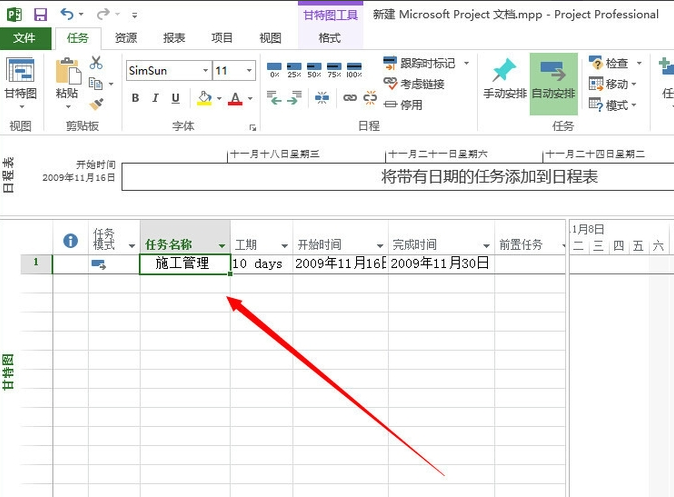
2.我们也可以双击但余个然后就可以进入任务信息界面,如下图所示,我们设置任务的名称.计划模式.日期等信息,设置完成后点击确定保存设置就可以了。

3.我们创建了主任务后,接下来就可以创建子任务了,我们在主任务单元格的下方进行创建,如下图所示,这里我们需要注意的是这时创建的任务依然是主任务,我们需要通过设置来将它改为子任务。
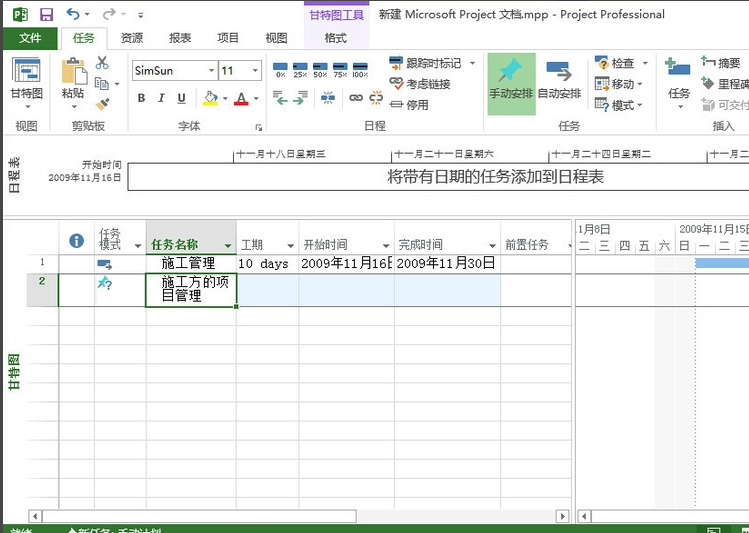
4.我们选中在第三步创建的主任务选项,然后点击project 2016软件界面上方的“任务”选项,然后在下方的菜单栏目中找到“降级任务”选项并点击。如下图所示。

5.我们点击降级任务后就可以看到在施工管理主任务的前方有个黑色小三角的标志,这个标志就表明我们设置子任务已经成功了,我们点击小三角就可以展开子任务或者收缩子任务了。

microsoft office 2010中文版办公软件60.68 MB1.1.2.0
详情microsoft office 2007安装包办公软件60.68 MB1.1.2.0
详情office2007 sp3 3in1三合一精简版办公软件60.98 MB中文版
详情microsoft office 2013安装包办公软件60.68 MB1.1.2.0
详情microsoft office 2007办公软件60.68 MB1.1.2.0
详情microsoft office 2021官方免费版办公软件60.68 MB1.1.2.0
详情office2010win7版本办公软件811.96 MB32/64位
详情microsoft office2016办公软件60.68 MB1.1.2.0
详情云上纺办公软件38.9 MBv1.4.2.4 官方版
详情microsoft office 2016安装包办公软件60.68 MB1.1.2.0
详情access2003绿色版办公软件63.20 MB免费版
详情adobe acrobat 7.0 professional中文版办公软件210.22 MBv7.0.0
详情干部任免审批表编辑器办公软件53.15 MBv3.2.1.16 官方版
详情adobeacrobat7.0办公软件210.60 MBv7.0
详情wpsoffice2019专业增强版办公软件240.07 MBv12.1.0.18608
详情microsoft office 97三合一精简版办公软件60.68 MB1.1.2.0
详情microsoft office 2010电脑版办公软件60.68 MB1.1.2.0
详情microsoft office2019专业增强版办公软件60.68 MB1.1.2.0
详情microsoft office2019官方正式版办公软件60.68 MB1.1.2.0
详情office 2003免安装win10办公软件519.75 MB
详情Adobe Acrobat 8 Professional办公软件471.00 MB免费版
详情microsoft office 2010完整版办公软件60.68 MB1.1.2.0
详情microsoft office 2003简体中文版办公软件60.68 MB1.1.2.0
详情word电脑版办公软件12.2 MB
详情WorkPlus SE 专业版办公软件222 MBv4.12.8 官方版
详情钉钉32位电脑版办公软件4.96 MBv7.6.25
详情microsoft office2007sp3完整版办公软件60.68 MB1.1.2.0
详情钉钉xp系统办公软件4.96 MBv7.6.25
详情office2010免安装版办公软件811.96 MB32&64位免费版
详情office2007全免费版安装包办公软件61.00 MB中文版
详情office2010 win10安装包办公软件811.96 MB
详情office2010四合一精简版办公软件5.15 MB稳定版
详情excel2007版办公软件5.11 MBv16.0.17328.20214
详情企业微信绿色免安装版办公软件484 MBv4.1.30.6004
详情microsoft office 2003绿色版办公软件60.68 MB1.1.2.0
详情微软office2003办公软件20.2 MBv1.0.7.1
详情uninstall microsoft office(office卸载工具)办公软件60.68 MB1.1.2.0
详情microsoft office2000软件办公软件60.68 MB1.1.2.0
详情office2021离线完整版办公软件1.32 GB
详情excel2016中文版办公软件4.49 MB正版
详情点击查看更多
office 2003免安装win10办公软件519.75 MB
详情microsoft office 2003绿色版办公软件60.68 MB1.1.2.0
详情excel2007免费版办公软件5.11 MB电脑版
详情microsoft office 2010电脑版办公软件60.68 MB1.1.2.0
详情Microsoft Office2007 Service Pack 1办公软件60.68 MB1.1.2.0
详情access2003绿色版办公软件63.20 MB免费版
详情access2007精简版办公软件34.57 MB绿色版
详情office 2003专业增强版办公软件81.90 MB中文版
详情快手小店商家电脑版办公软件77.20 MBv3.1.10.75 pc登录版
详情microsoft office 2010中文版办公软件60.68 MB1.1.2.0
详情点击查看更多
microsoft office xp版本办公软件60.68 MB1.1.2.0
详情microsoft office 97三合一精简版办公软件60.68 MB1.1.2.0
详情microsoft office 2003绿色版办公软件60.68 MB1.1.2.0
详情office2007经典菜单v3.5办公软件3.68 MB绿色版
详情office 2003专业增强版办公软件81.90 MB中文版
详情赛娜无纸化办公系统电脑版办公软件32.10 MB官方版
详情microsoft office 2003简体中文版办公软件60.68 MB1.1.2.0
详情南逸考勤管理系统中文版办公软件4.52 MBv3.08.3 完整版
详情office 2000 sp3 简体中文办公软件12.34 MBv5.0.2919.6307 免费版
详情microsoft office 2010个人版办公软件60.68 MB1.1.2.0
详情易达机票航空电子客票系统办公软件6.50 MBv30.0.1 最新版
详情Microsoft Office2007 Service Pack 1办公软件60.68 MB1.1.2.0
详情锦航物业收费管理系统中文版办公软件3.90 MB最新版
详情赛酷文档秘书免费版办公软件29.10 MBv6.0 网络版
详情office2003sp3三合一安装版办公软件69.90 MB绿色版
详情microsoft office 2007 sp1简体中文办公软件60.68 MB1.1.2.0
详情全时云会议pc客户端办公软件60.04 MB官方版
详情microsoft office 2003 sp3补丁办公软件60.68 MB1.1.2.0
详情microsoft office 2007 sp2补丁包办公软件60.68 MB1.1.2.0
详情红旗2000最新版办公软件221.80 MBv5.2 pc客户端
详情e立方管理平台单机版办公软件31.00 MBv6.1 绿色版
详情傻博士投稿软件官方版办公软件18.00 MBv1.20.308.0 最新版
详情翱奔电子病历系统绿色版办公软件13.38 MBv2.0 最新版
详情粤政易电脑客户端办公软件123.00 MBv2.5.30005.428 pc版
详情nitro pdf professional9最新版办公软件82.44 MBv9.0.2.37 中文版
详情业务提成管理软件(易达商品进销存)办公软件5.00 MBv37.0.9 免费版
详情星宇超市收银软件免费版办公软件44.78 MBv2.53 中文版
详情microsoft office powerpoint 2007官方版办公软件60.68 MB1.1.2.0
详情microsoft office 2010电脑版办公软件60.68 MB1.1.2.0
详情microsoft office 2010 sp1最新版办公软件60.68 MB1.1.2.0
详情microsoft office 2010中文版办公软件60.68 MB1.1.2.0
详情office2003三合一迷你版办公软件5.11 MB官方版
详情microsoft office 2010 starter办公软件60.68 MB1.1.2.0
详情微软office2003办公软件20.2 MBv1.0.7.1
详情powerpoint2010安装包办公软件60.61 MB官方版
详情microsoft office2007sp3完整版办公软件60.68 MB1.1.2.0
详情方正飞腾4.1排版软件办公软件117.00 MBv4.1
详情员工考勤表模板办公软件112.00 KB电子版
详情gleasy格子云办公软件35.39 MBv3.0.0.0 官方版
详情企业微信2018年版本软件办公软件67.20 MB电脑版
详情点击查看更多










































